-
[ 목차 ]
각종 행사에서 명찰, 상장, 초대장, 라벨지 등등 대량 제작이 필요할 때 유용하게 쓸 수 있는 한글 기능을 소개합니다.
바로 한글 프로그램에 있는 '메일머지' 기능인데요.
직장인 분들에게는 익숙한 기능일 수도 있지만 메일머지 기능을 전혀 모르는 분들에게는
한글에 이런 유용한 기능도 있었나? 라고 생각하실 수 있습니다.
한글 메일머지는 베이스가 되는 한글 문서와 변화되는 내용이 담긴 엑셀파일 2가지가 필요합니다.
2가지가 준비되었다면 메일머지를 만들어 볼까요? 예시는 다량 명찰 제작입니다.
<한글 메일머지 작성 순서>
1. 변화되는 내용을 엑셀파일에 작성을 해줍니다. (열로 구분을 한 부분이 다량 제작될 항목들입니다)

2. 마우스 커서를 메일머지를 설정할 곳에 둔 상태에서 '도구-메일머지-메일머지 표시 달기' 를 클릭합니다.
ex) 00부 뒤에 마우스 커서 위치
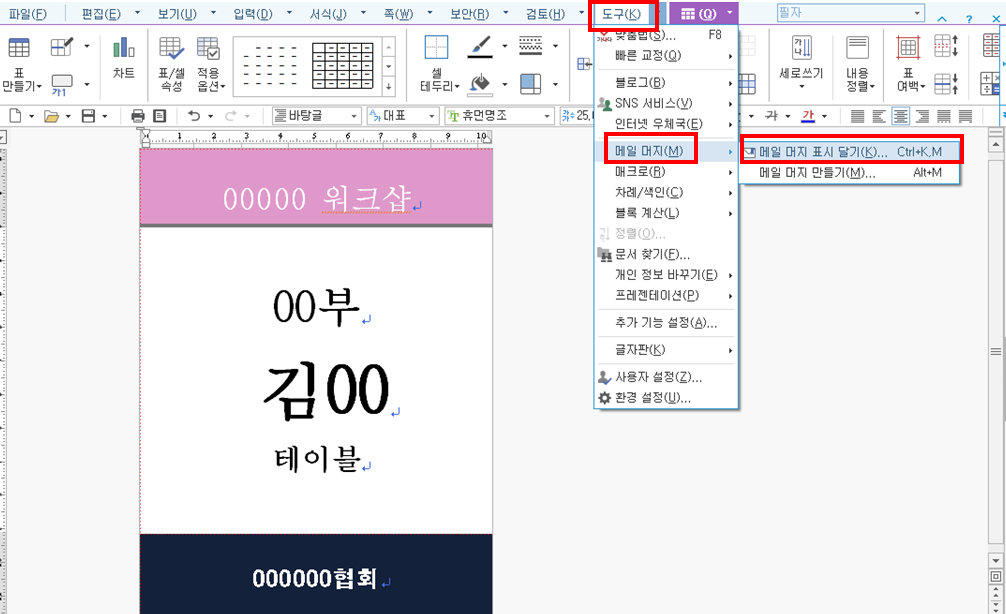
3. 엑셀의 열제목으로 '필드 만들기'를 한다.
ex)00부뒤에 마우스 커서를 두었으면 '소속'(엑셀의열제목)으로 필드를 만든다.

넣기를 하면 아래와 같은 대괄호 두개가 생깁니다. 변화시킬 열제목들을 차례 대로 해줍니다.

변화시킬 열제목이 3개였죠? 필드 만들기를 한 상태입니다.
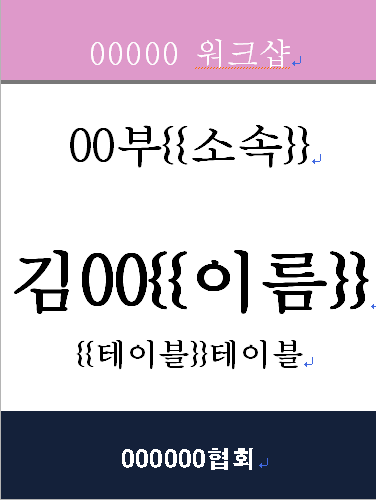
필드만들기가 완료되면 대괄호만 남겨두고 기존에 입력했던 일반 글자들은 삭제해 줍니다.
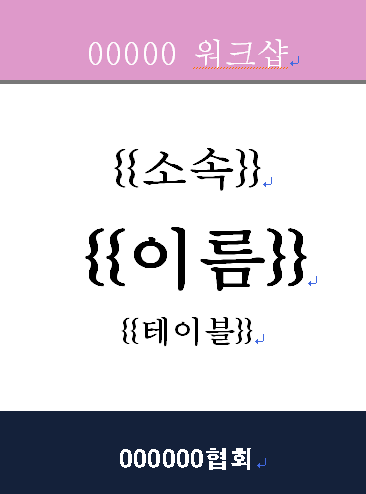
4. 도구-메일머지-'메일 머지 만들기'로 가서 메일 머지 만들기!
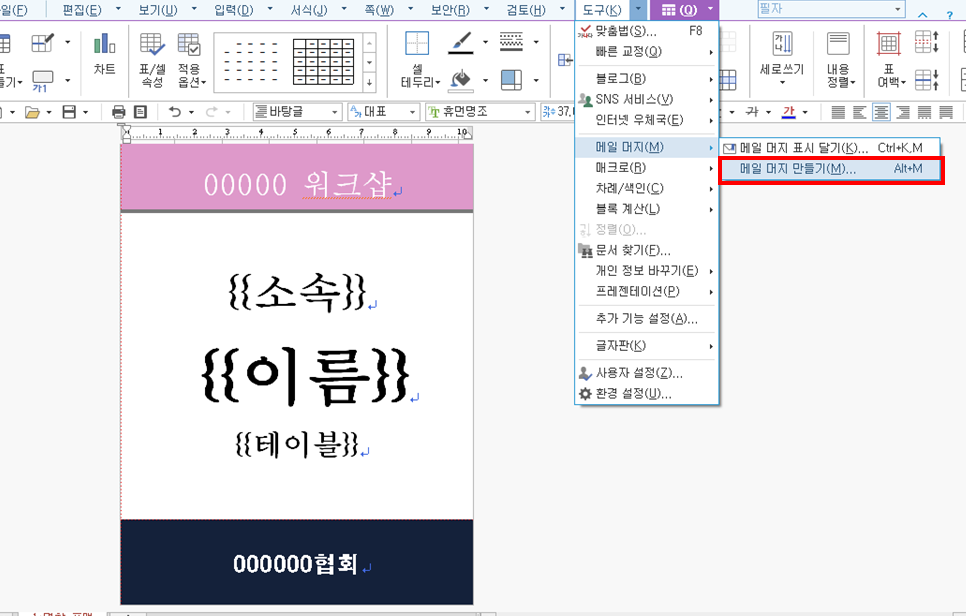
메일머지 만들기 창이 뜨면 '자료 종류-한셀/엑셀 파일' 체크후 변화되는 내용이 담긴 '엑셀 파일'을 지정해 줍니다.
(엑셀 파일은 종료된 상태에서 해야합니다)
그리고 '출력방향'에서는 '파일'로 체크하고 파일이름을 작성해줍니다.
(파일 그림을 누르고 저장할 장소와 메일머지가 적용될 한글파일에 제목을 지정해주어야 합니다)
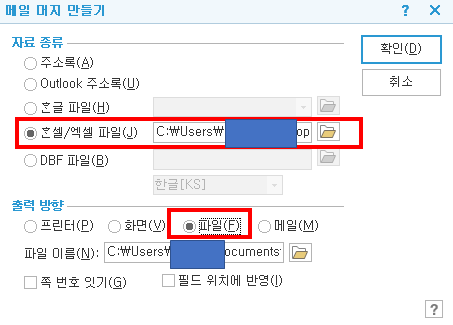
확인을 누르면 엑셀에 내용이 저장된 시트를 선택해주고(보통 sheet1에 저장해 놓으니 sheet1 선택)
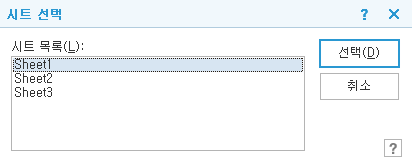
주소록 레코드 선택은 전체지정된 상태이니 선택을 눌러 줍니다.
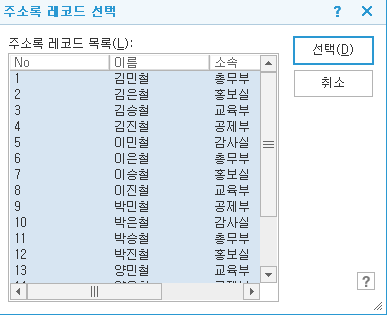
5. 지정했던 곳에 메일머지 파일이 저장 됐을텐데요! 이제 그 파일을 열어 보면!
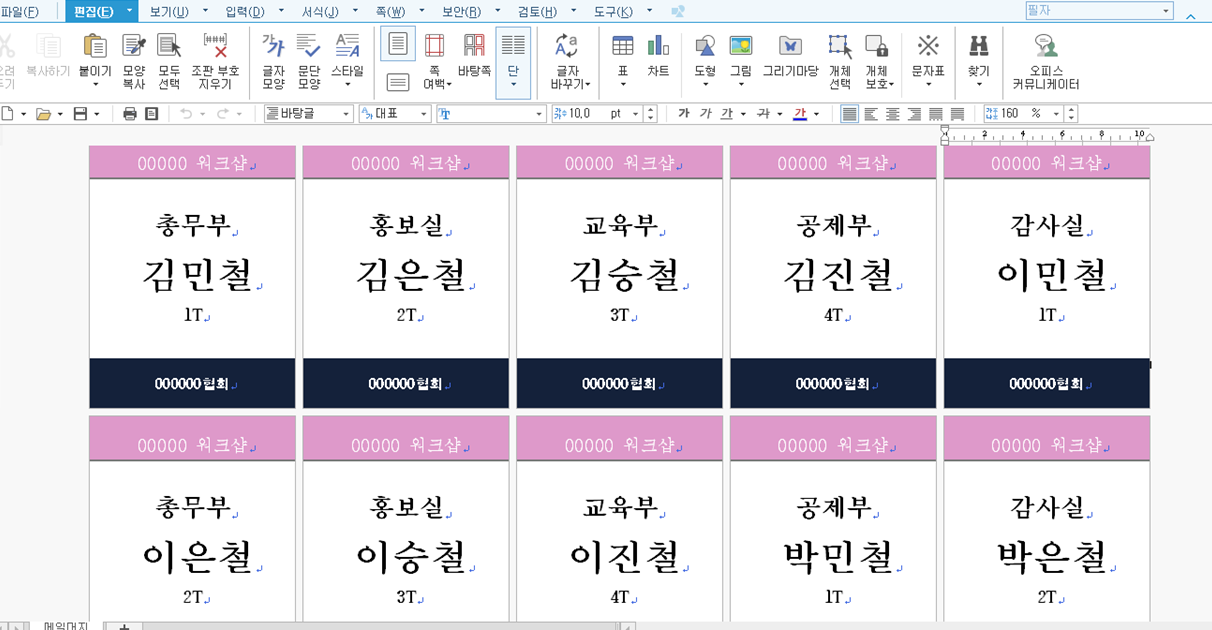
짜잔! 손으로 일일이 입력했으면 시간이 엄~청 오래 걸렸을테지만 메일머지로 쉽게 작업을 마칠 수 있습니다.
혹시 필드만들기가 잘 안되는 분이 있으면 조판 부호(ctrl+g+c)를 눌러서 [메일 머지 시작]이란 부호가 없으면 다시 설정해 주면 됩니다 .
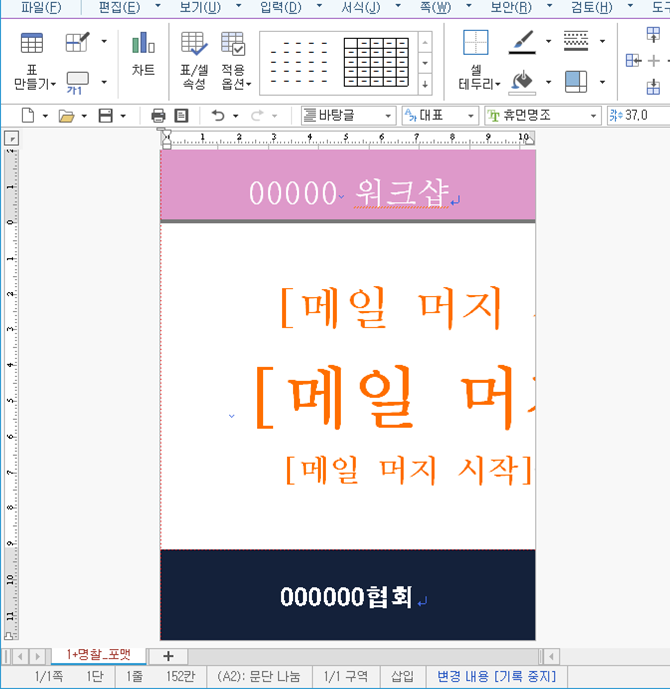
순서대로 차분히 따라해 보시면 손쉽게 할 수 있으니 유용하게 사용하세요!
'잡다한 팁, 정보' 카테고리의 다른 글
| 연말정산! 13월의 월급을 위한 꿀팁 노하우! (0) | 2020.12.21 |
|---|---|
| 금테크, 금시세 조회 어디서 하나? (0) | 2020.07.26 |
| 계속되는 인천 수돗물 유충 추정 물체 발견.. 언제까지 이어질까? (0) | 2020.07.25 |
| 근로소득 원천징수영수증, 지급명세서!! 이젠 인터넷으로 발급 받자! (0) | 2020.07.13 |
| 건강보험자격득실확인서 인터넷으로 쉽게 발급 받기! (0) | 2020.07.12 |



